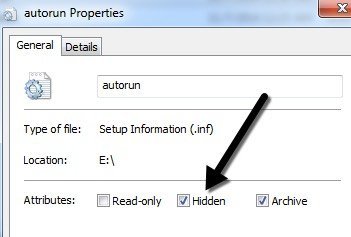Pravděpodobně už víte, jak vytvořit vlastní ikony pro váš lokální pevný disk nebo jednotku CD, ale víte, že existuje také snadný způsob, jak vytvořit vlastní ikony USB flash disků? Jednotku USB můžete nakonfigurovat tak, že kdykoli ji připojíte k počítači, zobrazí se vlastní ikona a vlastní štítek místo výchozí ikony vyměnitelného disku, kterou používá systém Windows.
V tomto článku vám ukážeme kroky, které potřebujete k vytvoření vlastní vlastní ikony jednotky USB. Všimněte si, že tento postup bude fungovat na všechno, co využívá funkci Autorun ve Windows, jako jsou disky CD, DVD, externí pevné disky atd.
Krok 1"budete muset udělat buď Na vašem počítači najděte soubor .ICO nebo online, které chcete použít, nebo vytvořte si vlastní obrázek ICO z obrázku. Pokud chcete něco opravdu rychle, můžete otevřít aplikaci Explorer a jednoduše provést hledání *. ICO.
Je také třeba poznamenat, že vyhledávání Google obsahuje některé úžasné funkce pro vyhledávání ikon. Přejděte na vyhledávání obrázků Google a zadejte filetype: ico klíčové slovo, kde klíčové slovo je druh ikon, které hledáte.
>Získáte spoustu výsledků pro ikony všech velikostí a typů, ale úžasná část je, že můžete filtrovat výsledky vyhledávání podle velikosti, typu, času, barvy apod. V našem případě, budete chtít zvolit Přesněz velikosti a potom zadejte 64 pro šířku a výšku. Snažil jsem se použít velikost menší než 64 × 64, ale nefungovalo by v systému Windows 7. Zdá se, že minimální velikost souboru ikon musí být 64 × 64 pixelů.
Krok 2: Jakmile máte soubor s ikonami, který můžete použít pro jednotku USB, pak je třeba vytvořit Autorun.inf. Jedná se v podstatě o konfigurační soubor, který všechny verze systému Windows automaticky rozpoznají a použijí k nastavení připojeného zařízení. Chcete-li soubor vytvořit, nejprve pokračujte a otevřete Poznámkový blok.
Krok 3: Nyní zkopírujte níže uvedený text a vložte jej do souboru Poznámkový blok.
autorun]label = Aseem Drive
icon = autorun.ico
Pokud se o vlastní ikonu staráte, stačí odstranit druhý řádek, který začíná štítkem úplně. V opačném případě můžete zadat vše, co chcete. Zdá se, že můžete také přidat štítek s mezerami nebo dokonce i apostrofy a stále funguje. Pokud dojde k problému s použitím komplikovaného štítku, zkuste uvádět uvozovky kolem názvu štítku.
Jak můžete vidět z třetího řádku, soubor pouze říká systému Windows název souboru s ikonami chce používat jako ikonu jednotky. Vlastní název souboru souboru můžete změnit, pokud chcete něco, co se vám líbí, pokud zadáte stejné jméno ve třetím řádku souboru autorun.inf.
Krok 4 : Nyní, když máte soubor připraven, musíme jej správně uložit jako soubor INF. Chcete-li to provést, klikněte na File - Save. V dialogovém okně Uložit musíte změnit dvě věci. Nejprve klikněte na rozbalovací nabídku vedle položky Uložit jako typa vyberte možnost Všechny soubory. Potom zadejte autorun.infdo pole Název souboru.
Nyní se ujistěte, že jste ukládali tento soubor do kořenového adresáře vašeho zařízení. Jakmile to uděláte, zkopírujte také soubor ICO do kořenového adresáře jednotky flash. To je vše, co musíte udělat pro nastavení. Pokračujte a vyjměte jednotku flash a potom ji znovu zapojte. Pokud vše funguje správně, měli byste nyní v aplikaci Explorer zobrazit novou vlastní ikonu a vlastní štítek:
Pokud se vám nelíbí, že se oba soubory objeví automaticky při každém otevření jednotky flash, stačí kliknout pravým tlačítkem na ně, zvolit Vlastnostia zkontrolovat <Skrytáv dolní části.
To je všechno! Nyní, kdykoli připojíte vaši USB disk do vašeho počítače nebo jiného počítače, uvidíte svou vlastní ikonu a štítek! Můžete také vyzkoušet tuto techniku pro jiná zařízení pro automatické přehrávání, jako jsou kamery, MP3 přehrávače, CD / DVD a další! Máte-li jakékoli dotazy, zadejte komentář. Užijte si!